Kaspersky Free
- English
- Bahasa Indonesia
- Čeština (Česká republika)
- Dansk (Danmark)
- Deutsch
- Eesti
- Español (España)
- Español (México)
- Français
- Italiano
- Latviešu
- Lietuvių
- Magyar (Magyarország)
- Norsk, bokmål (Norge)
- Nederlands (Nederland)
- Polski (Polska)
- Português (Portugal)
- Română (România)
- Srpski
- Suomi (Suomi)
- Svenska (Sverige)
- Tiếng Việt (Việt Nam)
- Türkçe (Türkiye)
- Ελληνικά (Ελλάδα)
- Български
- Русский
- Српски
- العربية (الإمارات العربية المتحدة)
- ไทย (ไทย)
- 한국어 (대한민국)
- 简体中文
- 繁體中文
- 日本語(日本)
- English
- Bahasa Indonesia
- Čeština (Česká republika)
- Dansk (Danmark)
- Deutsch
- Eesti
- Español (España)
- Español (México)
- Français
- Italiano
- Latviešu
- Lietuvių
- Magyar (Magyarország)
- Norsk, bokmål (Norge)
- Nederlands (Nederland)
- Polski (Polska)
- Português (Portugal)
- Română (România)
- Srpski
- Suomi (Suomi)
- Svenska (Sverige)
- Tiếng Việt (Việt Nam)
- Türkçe (Türkiye)
- Ελληνικά (Ελλάδα)
- Български
- Русский
- Српски
- العربية (الإمارات العربية المتحدة)
- ไทย (ไทย)
- 한국어 (대한민국)
- 简体中文
- 繁體中文
- 日本語(日本)
Índice
Como instalar o aplicativo
O aplicativo é instalado no computador no modo interativo usando o Assistente de Instalação.
O Assistente consiste em uma série de janelas (etapas). O número e a sequência de etapas no Assistente dependem da região onde o aplicativo é instalado. Em algumas regiões, o Assistente solicita a aceitação de acordos adicionais sobre como os dados pessoais serão processados e a confirmação de que você tem mais que 16 anos de idade. Para interromper a atividade do Assistente em qualquer etapa da instalação, feche a janela do Assistente.
Para instalar o aplicativo no seu computador,
execute o arquivo executável do Assistente de instalação e desinstalação baixado da Internet.
Também é possível instalar o aplicativo a partir da linha de comando.
É possível gerenciar o Kaspersky Free a partir da linha de comando.
Determinados comandos somente podem ser executados sob a conta do administrador.
Sintaxe do prompt de comando:
<caminho para o arquivo do pacote de instalação> [parameters]
Instalar o aplicativo a partir do prompt de comando:
- Abra o prompt de comando como administrador.
- Insira o caminho para o arquivo de instalação e o comando para iniciar a instalação com as opções e propriedades pertinentes. As opções e propriedades de instalação são descritas abaixo.
- Siga as instruções do assistente de instalação.
Opções básicas
Nome do comando
Valor
Exemplo
/s
Modo não interativo (silencioso): as caixas de diálogo não são exibidas durante a instalação.
saas21.exe /s
/mybirthdate=DD-MM-AAAA
Data de nascimento. Caso tenha menos de 16 anos, a instalação não será executada.
Esta opção é:
- Necessária para a instalação não interativa
- Opcional para a instalação do aplicativo no modo OEM
saas21.exe /mybirthdate=23-12-1986
/l
Seleção do idioma usado para instalar a versão multilíngue.
saas21.exe /len-us
/t
Pasta onde o log de instalação é salvo.
saas21.exe /tC:\KasperskyLab
/p<propriedade>=<valor>
Define as propriedades de instalação.
saas21.exe /pALLOWREBOOT=1 /pSKIPPRODUCTCHECK=1
/h
Exibir ajuda.
saas21.exe /h
Configurações adicionais
Nome do comando
Valor
Exemplo
/x
Remover o produto.
saas21.exe /x
Propriedades de instalação mais importantes
Nome do comando
Valor
Exemplo
ACTIVATIONCODE=<valor>
Insira o código de ativação.
AGREETOEULA=1
Aceitar o Contrato de Licença do Usuário Final.
AGREETOPRIVACYPOLICY=1
Aceitar da Política de Privacidade.
JOINKSN_ENHANCE_PROTECTION=1
Confirme o consentimento para o envio de dados pessoais para melhorar a funcionalidade básica do produto.
JOINKSN_MARKETING=1
Confirmar o consentimento para o envio de dados pessoais para fins de marketing.
INSTALLDIR=<valor>
Defina o local de instalação.
saas21.exe /p”INSTALLDIR=C:\Documents and Settings\saas21”
KLPASSWD=<valor>
Defina a senha para vários recursos do produto. Caso o valor KLPASSWDAREA não seja definido, o escopo de senha padrão será usado:
- Configurações de edição do aplicativo
- Sair do aplicativo
saas21.exe /pKLPASSWD=12345678
KLPASSWDAREA=[SET|EXIT|UNINST]
Defina o escopo da senha configurada em KLPASSWD:
- SET – edição das configurações do aplicativo.
- EXIT – sair do aplicativo.
- UNINST – remoção do aplicativo.
Esta propriedade pode ter vários valores; nesse caso, os valores devem ser separados pelo caractere ponto e vírgula “;”.
SELFPROTECTION=1
Ativar a autodefesa durante a instalação.
saas21.exe /pSELFPROTECTION=1
ALLOWREBOOT=1
Permitir a reinicialização, caso necessário.
saas21.exe /pALLOWREBOOT=1
SKIPPRODUCTCHECK=1
Não verificar se há software incompatível com o Kaspersky Free.
saas21.exe /pSKIPPRODUCTCHECK=1
-oembackupmode
Não executar o aplicativo após a instalação caso o Windows seja iniciado no modo de auditoria.
saas21.exe /s -oembackupmode
Ao definir SKIPPRODUCTCHECK=1, você aceita total responsabilidade pelas possíveis consequências da incompatibilidade do Kaspersky Free com outro software.
SKIPPRODUCTCHECK=1 permite ignorar apenas os aplicativos removidos manualmente.
Exemplo de comando composto que permite reiniciar o computador durante a instalação e ignorar a verificação de software incompatível:
saas21.exe /pALLOWREBOOT=1 /pSKIPPRODUCTCHECK=1
O Assistente de instalação passa pelas seguintes etapas:
- Iniciar instalação
Durante essa etapa, o Assistente solicita que você instale o aplicativo.
Dependendo do tipo de instalação e do idioma de localização, nessa etapa, o Assistente pode solicitar que você veja o Contrato de Licença do Usuário Final estabelecido entre você e a Kaspersky e perguntar se você deseja participar na Kaspersky Security Network.
Revisar o Contrato de Licença do Usuário Final
Essa etapa do Assistente é exibida para alguns idiomas de localização ao instalar o aplicativo baixado da Internet.
Nesta etapa, o Assistente solicita a análise do Contrato de Licença do Usuário Final estabelecido entre você e a Kaspersky.
Leia cuidadosamente o Contrato de Licença do Usuário Final e, se aceitar os termos, clique no botão Continuar (esse botão é chamado de Aceitar em algumas regiões).
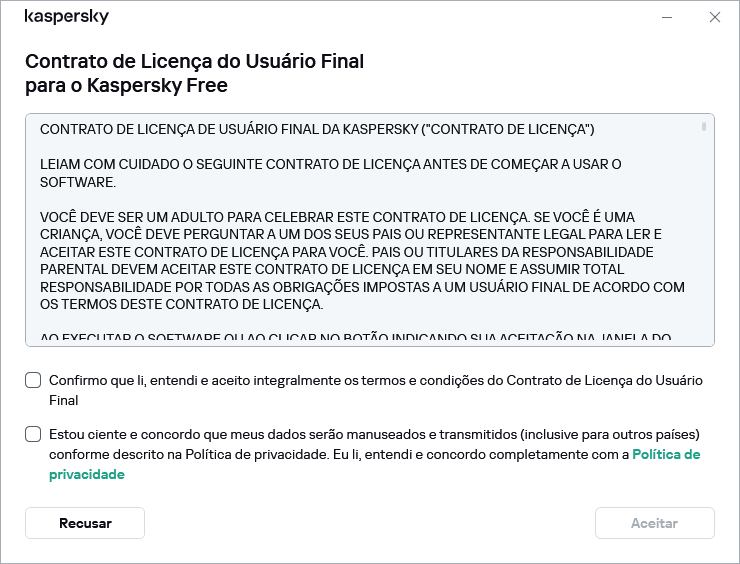
Em algumas versões do aplicativo, o Contrato de Licença do Usuário Final pode ser aberto clicando no link na tela de boas-vindas do Assistente. Nesse caso, apenas o botão Voltar está disponível na janela que contém o texto do Contrato de Licença do Usuário Final. Ao clicar no botão Instalar, você aceita os termos do Contrato de Licença do Usuário Final.
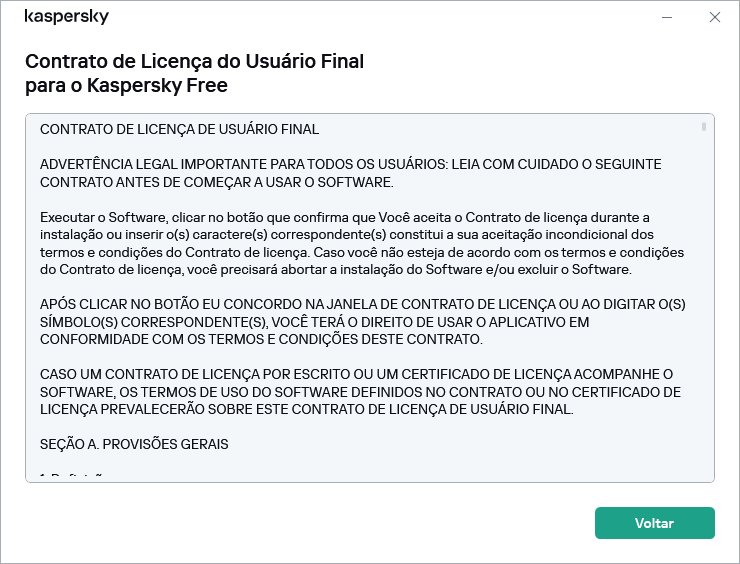
A instalação do aplicativo em seu computador então continua.
Se os termos do Contrato de Licença do Usuário Final não forem aceitos, o aplicativo não será instalado.
Em algumas regiões, é necessário aceitar os termos da Política de Privacidade para continuar a instalação do aplicativo.
Análise da Declaração da Kaspersky Security Network
Nesta etapa, você será convidado pelo Assistente a participar na Kaspersky Security Network. A participação no programa envolve o envio de informações à Kaspersky Lab sobre as ameaças detectadas, os aplicativos em execução e os aplicativos assinados baixados no seu computador, além das informações sobre seu sistema operacional, para a AO Kaspersky Lab. Nenhum dado pessoal recebido é coletado, processado ou armazenado.
Leia a Declaração da Kaspersky Security Network e execute uma das seguintes ações:
- Se você aceitar todos os seus termos, clique no botão Aceitar.
- Se você não desejar participar do Kaspersky Security Network, clique no botão Recusar.
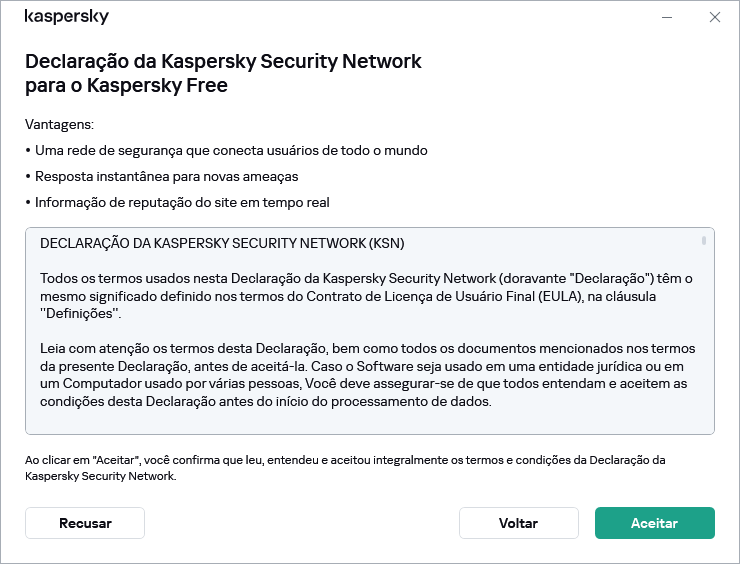
Em algumas versões do aplicativo, você precisa marcar a caixa de seleção Desejo participar do Kaspersky Security Network na tela de boas-vindas do assistente para aceitar a declaração da Kaspersky Security Network. Você pode ler a declaração clicando no link Kaspersky Security Network. Depois de ler a declaração, clique no botão Voltar para continuar a instalação. Se a caixa de seleção Desejo participar do Kaspersky Security Network estiver marcada, você aceita os termos da Declaração da Kaspersky Security Network clicando no botão Instalar.
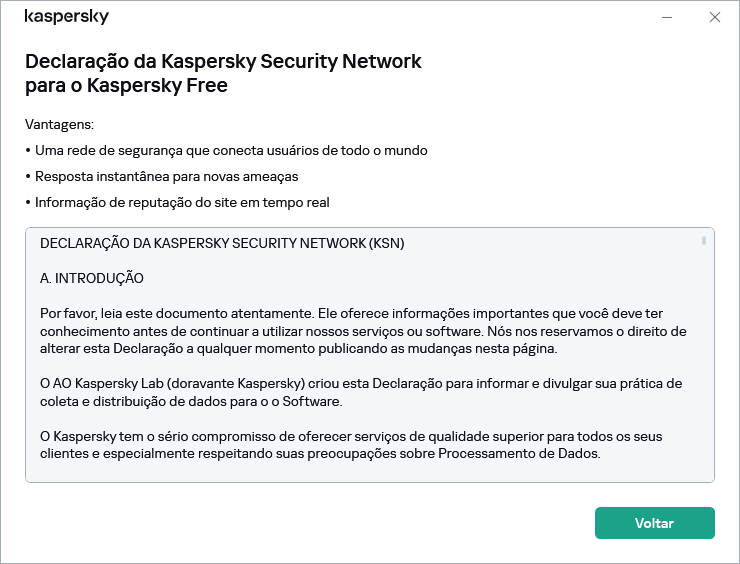
Depois de aceitar ou rejeitar a participação no Kaspersky Security Network, a instalação do aplicativo continua.
Em algumas versões do aplicativo, a Declaração da Kaspersky Security Network inclui informações sobre o processamento de dados pessoais.
- Instalar o aplicativo
A instalação do aplicativo pode levar algum tempo. Aguarde sua conclusão. Ao concluir a instalação, o Assistente de Instalação continuará para a etapa seguinte.
Verificações durante a instalação do aplicativo
O aplicativo realiza várias verificações durante a instalação. Estas verificações podem detectar os seguintes problemas:
- Não conformidade do sistema operacional com os requisitos de software. Durante a instalação, o Assistente verifica as seguintes condições:
- Se o sistema operacional e os Service Packs atendem aos requisitos de software;
- Todos os aplicativos necessários estão disponíveis;
- A quantidade de espaço livre em disco é suficiente para a instalação;
- O usuário que está instalando o aplicativo tem privilégios de administrador.
Se algum dos requisitos acima listados não forem atendidos, será exibida uma notificação correspondente.
- Presença de aplicativos incompatíveis no computador. Se forem detectados aplicativos incompatíveis, eles serão exibidos em uma lista na tela e será solicitado que você os remova. Os aplicativos que não podem ser removidos automaticamente devem ser removidos manualmente clicando no botão Remover manualmente.
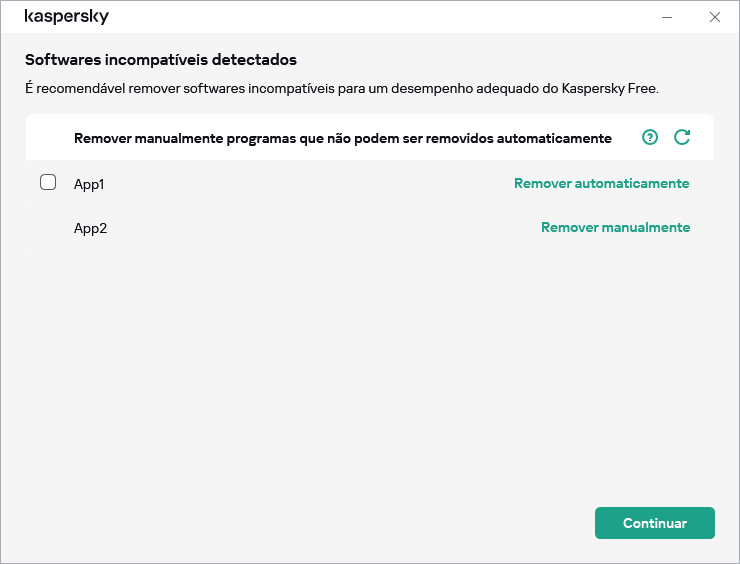
Ao remover os aplicativos incompatíveis, você precisará reiniciar o sistema operacional, após o qual a instalação do Kaspersky Free continuará automaticamente.
- Não conformidade do sistema operacional com os requisitos de software. Durante a instalação, o Assistente verifica as seguintes condições:
- Concluindo a instalação
Nesta etapa, o Assistente informa sobre a conclusão da instalação do aplicativo.
Todos os componentes de aplicativo necessários serão automaticamente iniciados imediatamente depois que a instalação for concluída.
Em alguns casos, pode ser necessário reiniciar o sistema operacional para concluir a instalação.
Junto com o aplicativo, os suplementos para navegadores são também instalados, para garantir uma navegação segura na Internet.
Para continuar usando o aplicativo, é necessário conectar-se ao My Kaspersky e concluir o processo de ativação.
Início da página